Оптимальные настройки OBS для стрима (разные варианты мощности)
Must Read
Здравствуйте, уважаемые читатели сайта Uspei.com. Пришло время для второй серии «Мамкиного стримера», и сегодня рассмотрим первоначальную настройку OBS. В прошлый раз мы собрали и потестили оптимальное оборудование для стрима в Full HD 60 FPS.
Я постараюсь максимально быстро и информативно рассказать про важные пункты, подобрать оптимальные настройки для разных компьютеров под каждый кодировщик: NVENC, x264, Quick Sync и AVC Encoder для видеокарт AMD.
У некоторых может возникнуть вопрос, почему OBS, а не Xsplit. Во-первых, OBS бесплатна. А во-вторых, менее требовательна к ресурсам ПК. И при одинаковых пресетах OBS будет загружать компьютер намного меньше.
Да, кстати, если в турбо-версии страницы картинки у вас будут сильно размыты, перейдите на оригинальную версию страницы на сайте. Там все изображения в высоком качестве. Давайте уже начнем!
Давайте уже начнем!
Выбор платформы, поиск ключа потока
Для начала нам потребуется вкладка «Вещание», в которой мы выбираем платформу для стриминга. Можно выбрать Youtube, Twitch, и другие. Для мультитрансляций на несколько платформ можно использовать сервис Restream.io.
У каждого сервиса есть свой уникальный ключ потока, с помощью которого мы подключаем программу для стрима к каналу.
Чтобы его найти для Youtube, заходим в «Творческую студию» и внизу копируем «Ключ трансляции». После чего в OBS вставляем в соответствующую строку.
На Twitch ключ трансляции находится в «Панели управления», подкатегория «Канал». При необходимости его всегда можно сбросить.
Часто бывает, что на выходных серверы перегружены и стрим может подтормаживать. Поэтому предусмотрены дополнительные серверы для приема потока.
У Youtube их всего два. А для Twitch рекомендую подобрать сервер с минимальным пингом. Это можно сделать с помощью сайта Twitch Inspector, на котором можно проверить стабильность тестовой трансляции.
Это можно сделать с помощью сайта Twitch Inspector, на котором можно проверить стабильность тестовой трансляции.
Перейдем к самому главному и интересному пункту настройки – «Вывод». В нем и происходит вся магия, и найти оптимальные значения вам придется на практике самим. Я же дам пару советов, которые помогут создать трансляцию в максимальном качестве при минимальной нагрузке железа.
Стриминг через процессор кодеком x264
Сразу же включаем параметр «Расширенный», чтобы получить доступ к максимуму настроек. Для начала рассмотрим стриминг с помощью процессора через кодек x264.
Его плюсы: – высокое качество картинки на слабых ускорителях.
Минусы: – большая нагрузка на процессор с высоким битрейтом без потерь качества.
Оптимальное разрешение для стрима – 1920 на 1080 точек для средних и мощных ПК. Если же у вас слабый ПК или большое разрешение не обязательно, то можно оставить 720p.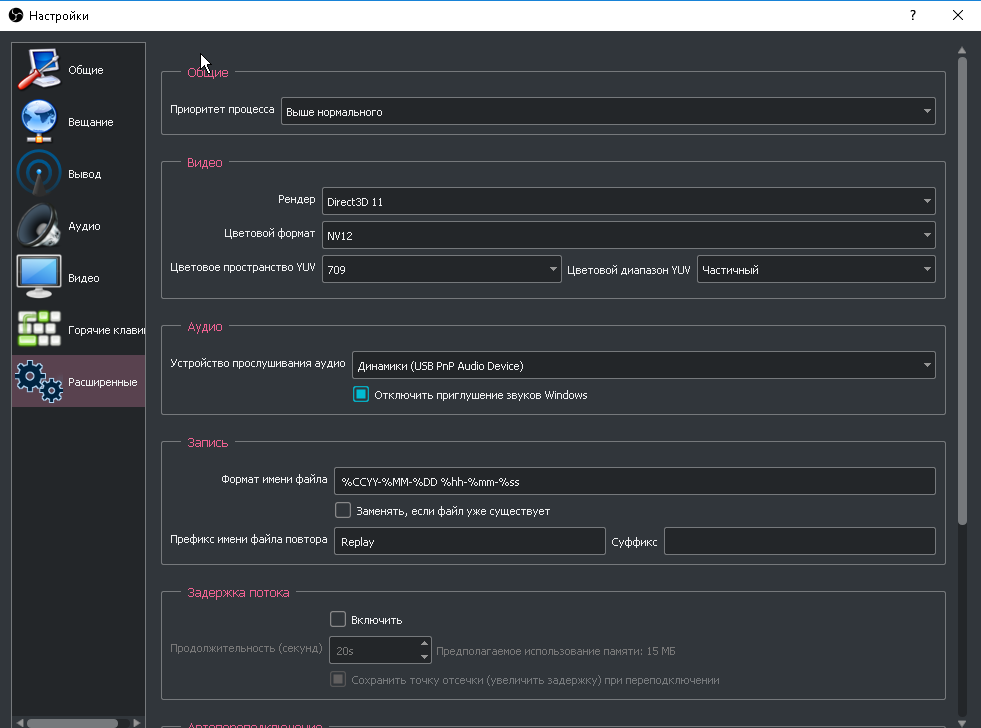 При меньшем смотреть стрим будет некомфортно.
При меньшем смотреть стрим будет некомфортно.
Настройка битрейтов
Управление битрейтом – рекомендую устанавливать постоянный (CBR). С ним картинка не будет периодически «сыпаться», как это было бы с VBR. Сжатие с помощью ABR позволяет установить минимальное и максимальное значение битрейта, за которые OBS не будет выходить.
Битрейт – это количество информации, которая будет передаваться за единицу времени. Так что именно этот параметр больше всего влияет на качество картинки.
Однако замечу, что битрейт нужно подбирать исходя из вашей скорости интернета и качества трансляции. Учитывать нужно скорость передачи от вас на сервер (картинка speed-теста).
Вот еще одна таблица с форума для стримеров:
Учтите, что эти значения руководствуются критериями качества на youtube. Т.е. эти значения во многом соответствую не игровой тематике, а формату видеороликов, снятых на камеру.
“Супер качество” – это максимальный функциональный предел; при стриме игр смысла выставлять его особо нет, т.
к. визуально качество будет практически такое же как и в “Высоком качестве”.
Поэтому для игр “Низкое качество” зачастую является приемлемым. Например, на твиче считается нормальным брать битрейт 1800 для стрима в 720p – это дефолтное значение в OBS для данной платформы.
Итого, для стримов на твиче я рекомендую следующий битрейт:
240p 500 360p 700 480p 1000 720p 2000 (если лагает – 1500) 1080p 3500 АПДЕЙТ: Твич повысил максимальный битрейт с 3500 до 6000. Так что если у вас мощный комп, можно смело ставить, например, 720 в 60фпс с битрейтом 5к Также важно понимать, что выбор битрейта зависит от конкретной игры. Если вы играете в пиксельную игру вроде Realm of the Mad God, большой битрейт погоды не сделает, т.к. сама игра не блещет графикой. Также высокое качество картинки не важно в статичных играх вроде Hearthstone, где большинство зрителей и так в курсе какая карта что делает.
Мой личный выбор для большинства игр – битрейт для youtube:
720p (разрешение 1280×720), 30 фпс – 2500
1080p (разрешение 1920×1080), 30 фпс – 4300
Регулировка интервала между ключевыми кадрами (например, 8) может улучшить качество картинки и более эффективно использовать выбранный битрейт. Ключевой кадр кодируется полностью, следующий за ним содержит только отличия от ключевого, третий – отличия от второго и так далее до следующего ключевого кадра.
Для не слишком динамичных игр интервал можно повысить, поскольку там картинка кардинально и быстро не меняется. Для динамичных больше одного ключевого кадра в 3 секунды ставить не рекомендую – картинка будет сильно замылена.
Предустановка использования ЦП отвечает за нагрузку процессора и качество картинки. Если процессор мощный, то можно повысить параметр, получив более качественную картинку.
И наоборот, если машина не справляется со стримом и игрой одновременно, то стоит понизить использование ЦП, чтобы видео было плавнее. Рекомендуемое значение для слабых и средних процессоров «Veryfast».
Рекомендуемое значение для слабых и средних процессоров «Veryfast».
Пункт профиль напрямую зависит от вашего железа. Для более старых комплектующих желательно устанавливать main, для более новых – high. При этом потеря качества будет минимальна.
Отдельный пункт «Настройка» под профилями – это некая оптимизация для вашей трансляции. Рекомендую устанавливать параметр нулевой задержки, который как раз и предназначен для потокового видео.
Настройка стрима через видеокарту и кодек NVENC H.264
Теперь рассмотрим настройки трансляции через NVENC H.264 кодек для видеокарт NVIDIA. Особых отличий здесь нет. Всё та же строчка с битрейтом, пресетами и профилями.
Пресеты здесь уже обозначены по-человечески, и из названия можно понять, как повысить качество картинки и как снизить нагрузку на видеокарту. Однако параметр уровень (чего?) – это уже более точная поднастройка, куда нам, нубам, пока еще лезть рано. Поэтому оставляем его в режиме «авто».
При использовании двухпроходного кодирования качество картинки улучшится, но нагрузка на GPU возрастет. Но это адекватная цена, поэтому ставим галочку.
Если ты мажор и у тебя несколько видеокарт в SLI, то в следующем пункте GPU устанавливай значение «один» для двух видеокарт, значение два – для трех и тд. Если у тебя только одна видеокарта, то оставляй значение «ноль».
Использование B-кадров означает, что данный кадр ссылается на два соседних – предыдущий и следующий. Это ускоряет отрисовку и снижает нагрузку на железо. Оставляем значение в 2.
Стриминг через видеокарты AMD AVC Encoder
Стриминг через видеокарты AMD. Здесь есть тоже свои пресеты, в которых достаточно поменять битрейт на желаемый под ваше разрешение.
Если перейти в режим просмотра «Эксперт», то можно максимально детально настроить кодер под свои нужды. Однако я на этом заострять внимание не буду, так как, во-первых, это растянет обзор на длинную простыню, а во-вторых – мало кто использует видеокарты AMD для стриминга.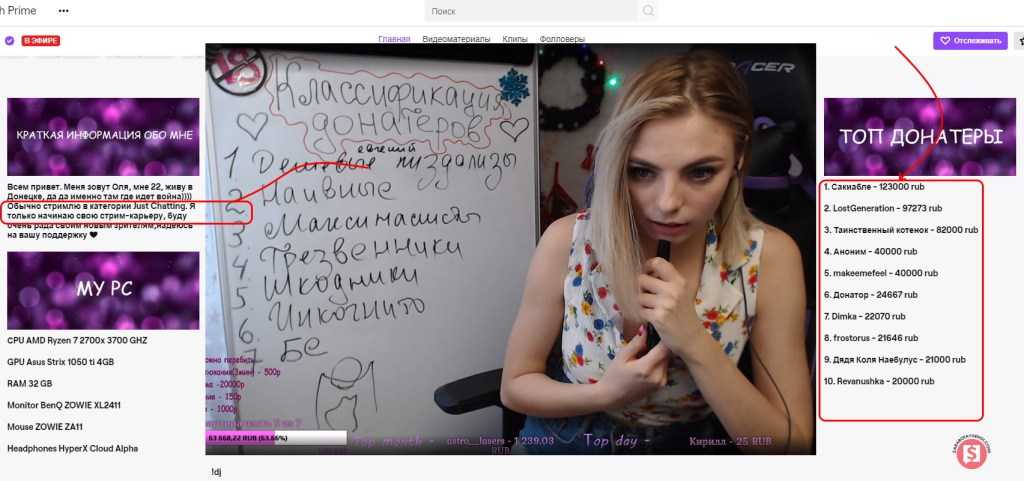
Quick Sync
Также есть возможность кодирования трансляции через Quick Sync и встроенного видеоядра в процессоры Intel. Однако качество будет ниже среднего, хоть и снизится основная нагрузка на процессор. Quick Sync – технология аппаратного ускорения кодирования и декодирования видео, встроенная в некоторые процессоры компании Intel.
Для включения технологии необходимо зайти в BIOS и изменить пункт мульти-монитора в разделе встроенного видеоядра на Enable. На разных материнских платах название может отличаться. Далее настройка аналогичная как для стриминга через процессор.
Настройки аудио
Следующий пункт – «Аудио». Здесь вы можете подключить несколько аудио устройств для воспроизведения в трансляции, выбрать качество, определить количество каналов, задать задержку включения и выключения микрофона.
Аудио битрейт для стрима должен также отличатся в зависимости от вашего разрешения, иначе звук может лагать. Рекомендую следующие значения аудио битрейта:
240p (426 x 240) – 32 kbps (mono)
270p (480×270) – 40 kbps (mono)
360p (640×360) – 48 kbps
480p (854×480) – 64 kbps
540p (960×540) – 96 kbps
720p (1280×720) – 128 kbps
1080p (1920×1080) – 128 kbps
При стриминге на низких разрешениях (до 720) можно попробовать и более высокий аудиобитрейт, экспериментируйте.
Дополнительные настройки видео
В разделе «Видео» задается нативное разрешение экрана, выходное разрешение для трансляции и определяется максимальное значение FPS.
Фильтр масштабирования – очень полезная функция. Объясню, чем отличаются методы и какой лучше подобрать под ваш компьютер.
Первый метод – билинейный. Он подходит для слабых компьютеров и среднего качества трансляции. Картинка будет немного замылена, особенно в динамических сценах. Но потребляемые ресурсы будут значительно меньше.
Второй метод – бикубический. Его стримеры используют чаще всего. Оптимальное сочетание нагрузки и качества изображения.
Третий и самый ресурсозатратный метод – Ланцоша. Качество трансляции будет максимальным, как и нагрузка на ПК. Не рекомендую использовать с процессорами слабее Ryzen 5 1400, Intel Сore i5 6400 и видеокартах младше GTX 1060 с 6 GB.
В разделе «Горячих клавиш» можно задать комбинации или отдельные бинды на быстрое включение определенных функции или смены сцен трансляции.
В «Расширенных настройках» советую поставить приоритет процесса на высокий, чтобы фоновые обновления или другой софт не занимали необходимые ресурсы. Цветовой формат, пространство и диапазон лучше не трогать.
Настройка первого стрима
Теперь создадим нашу первую сцену с игрой и нашей веб-камерой. Для начала слева внизу нажимаем на плюс и создаем первую сцену.
Правее находятся источники, которые мы будем постепенно заполнять.
Начнем с добавления игры, которую будем транслировать. Нажимаем в источниках «плюс», выбираем «Захват игры».
В пункте «Режим» ставим «Захват отдельного окна». В будущем при выведении чата на экран это поможет его отобразить на трансляции.
В пункте «Окно» выбираем уже запущенную на фоне игру и нажимаем «ОК».
Далее нам необходимо добавить веб-камеру. В источниках выбираем пункт «Устройства захвата видео» и откроется окно настройки.
Выбираем устройство, выставляем желаемое разрешение и количество FPS для вашей камеры.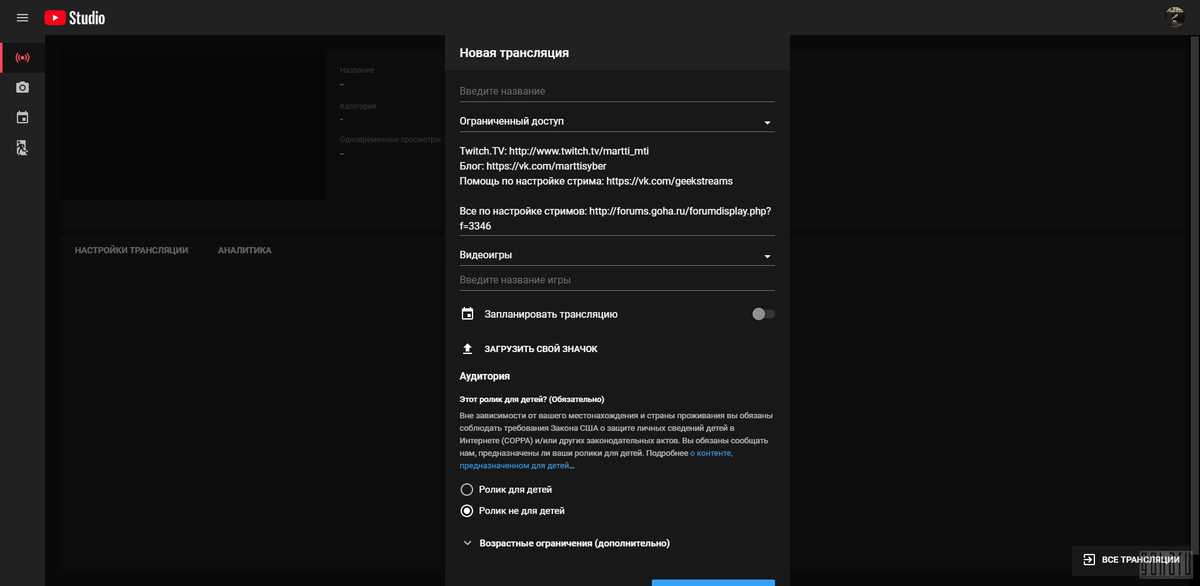
В основном окне OBS задаем размер и расположение картинки с веб-камеры. При зажатом ALT можно кадрировать картинку.
Теперь добавим в источники свой микрофон. Там же в плюсике “Источники” выбираем «Захват входного аудиопотока», из выпадающего списка находим микрофон и подтверждаем.
Если сильно фонит и захватывает все посторонние шумы, воспользуйтесь фильтрами и шумоподавлением.
Каждому придется подбирать настройки самостоятельно, поскольку микрофон микрофону рознь. И не забудьте отключить лишние источники аудио, иначе будет неприятное эхо.
Базовые настройки для создания первой трансляции я вам рассказал. В следующий раз я объясню, как подключить донат-систему, отобразить чат и покажу интересные программы для интерактива на ваших стримах.
Программа для мониторинга системы – fpsmon.com
источник
Свидетельство о регистрации СМИ в РКН: ЭЛ № ФС77-83818 от 29.08.2022
— Advertisement —
— Advertisement —
Latest News
— Advertisement —
More Articles Like This
как начать, вести + идеи [2022]
В этой статье вы узнаете:
- Как сделать прямой эфир в Тик-Ток.

- Как подготовиться к трансляции.
- Что нужно для запуска стрима.
- Как вести эфир.
- Идеи для прямой трансляции.
Все советы и рекомендации актуальны в 2022 году. В конце ответим на частые вопросы читателей на тему стримов.
Содержание (развернуть ↴)
Готовимся к прямому эфиру: 4 рекомендации
Сначала идет подготовительный этап к прямому эфиру в Тик-Ток. Это важно: особенно если вы хотите запустить свой первый стрим.
Выбираем тему эфира
Определитесь с темой эфира: развлекательный, информационный, стрим-анонс или розыгрыш. На отдельном листе бумаги или в заметках на телефоне подробно распишите, о чем именно вы хотите поговорить: например, рассказать о своей кошке; назвать список любимых книг.
Всегда есть вероятность, что уже во время стрима вы что-нибудь забудете. В этом случае заметки станут отличным помощником. Не стесняйтесь заглядывать в блокнот во время эфира.
Продумываем структуру
Заранее продумайте структуру прямой трансляции.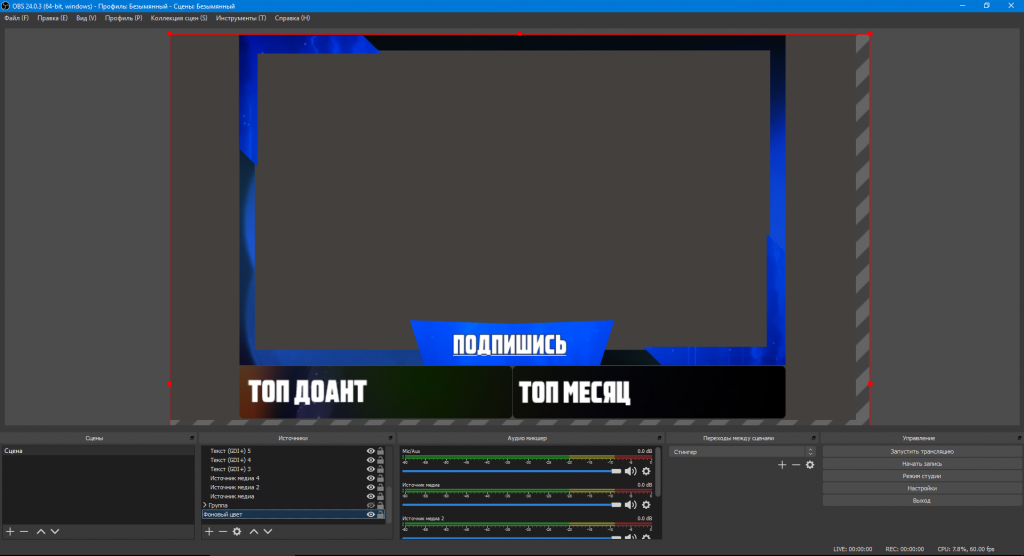 Сначала будет идти приветственный блок. Позже — основная часть эфира.
Сначала будет идти приветственный блок. Позже — основная часть эфира.
Здесь планируйте все подробнее. Пример: сразу после приветствия вы расскажите интересную историю из жизни; потом поговорите о будущих планах по развитию своего профиля; далее пойдет анонс будущего розыгрыша.
В конце — завершающий блок. Не забудьте про призыв подписываться на ваш TikTok-аккаунт. Дело в том, что на трансляции будет много зрителей, которые не знакомы с вашим контентом. Кратко расскажите о себе, перед тем, как завершить эфир.
Делаем анонс
Не забудьте про анонс стрима. Например, запишите короткий ролик с информацией о стриме: расскажите, какие темы будете обсуждать; попросите свою аудиторию подготовить вопросы.
Обязательно назовите время и дату прямой трансляции. Собственно, ради этого и нужен анонс. Так вы привлечете больше заинтересованных зрителей.
Если у вас есть другие социальные сети — например, аккаунт в Instagram, — то проанонсируйте на них будущую трансляцию в TikTok.

Настраиваем освещение и фон
Заранее позаботьтесь, чтобы изображение прямой трансляции было качественным. Настройте освещение: подготовьте дополнительные источники света — например, настольная лампа, — чтобы люди могли хорошо вас разглядеть.
Выберите фон для трансляции. Если вы проводите стрим днем, то не садитесь напротив окна — из-за солнечного света картинка будет темной.
Что нужно для запуска стрима: основные условия
Чтобы запустить прямой эфир в Тик-Ток, помимо желания, у вас должно быть 1 000 подписчиков. В обратном случае начать трансляцию не получится — у вас просто не будет такой функции на аккаунте.
К сожалению, обойти эти ограничения нельзя. Раньше были сторонние приложения, с помощью которых можно было выйти в прямой эфир в Тик-Токе даже без тысячи подписчиков. Но все эти программы заблокированы.
Поэтому вам нужно обязательно набрать аудиторию, прежде чем запустить свой первый прямой эфир.
Крутой лайфхак: хотите быстро набрать подписчиков в Тик-Ток, чтобы запустить прямой эфир? В этом вам поможет сервис TikTopFree.
Здесь вы можете быстро накрутить подписчиков, лайки, просмотры. Это дешево и безопасно (аккаунт не заблокируют): регистрируйтесь, пополняйте баланс и начинайте раскрутку. Более того, можно работать бесплатно — выполняйте задания и зарабатывайте баллы (потом тратьте их на раскрутку).
Накрутить подписчиков через TikTopFree >>>
Как запустить прямой эфир: пошаговая инструкция
Перейдем к практической части статьи — запустим прямой эфир в TikTok. Когда вы наберете 1 000 подписчиков, эта опция появится на аккаунте автоматически.
Чтобы начать трансу, откройте приложение ТикТок и нажмите на кнопку публикации видео.
В нижней части экрана — где отображаются форматы роликов — есть раздел LIVE. Выберите эту функцию и нажмите кнопку «В эфир».
Готово — вы в прямом эфире. Ожидайте первых зрителей и начинайте общение.
Как вести трансляцию: 3 совета
С опытом у вас не будет проблем с ведением трансляций. Но по-началу стримы — настоящий стресс. Поэтому мы подготовили для вас 3 совета, которые помогут в ведении эфиров.
Поэтому мы подготовили для вас 3 совета, которые помогут в ведении эфиров.
Общайтесь с аудиторией
Самый банальный совет — общайтесь с аудиторией. На первых эфирах у вас может не быть заранее заготовленных тем — это нормально. Просто отвечайте на вопросы; дискутируйте со зрителями.
Задавайте ответные вопросы: спрашивайте мнение аудитории по интересным новостям и событиям, произошедшим в мире. Простой способ начать коммуникацию со зрителями — спросить у аудитории, какой их любимый фильм/сериал.
Подготовьте блок вопросов
Перед тем, как начать стрим в TT, запишите короткий видеоролик с одной целью: попросите своих подписчиков задать вопросы для эфира. Они будут писать интересующие их вопросы в комментариях.
Во время трансляции отвечайте на эти вопросы — хотя бы в самом начале. Это поможет вам поймать свой ритм.
Приглашайте других «тиктокеров»
Пригласите других «тиктокеров» и проводите совместные прямые трансляции. Вести такие эфиры намного проще — вы будете меньше волноваться, так как внимание аудитории будет зациклено на двух ведущих.
Да и вести стримы вдвоем или втроем всегда интереснее: можно просто общаться со своим собеседником, постоянно «подкидывая» друг другу темы для обсуждения.
Монетизация прямых эфиров
Многих «тиктокеров» инетерсует тема монетизации прямых эфиров. Стоит отметить сразу, что TikTok не платит деньги за то, что люди смотрят ваш стрим. Но это не значит, что вы не можете извлечь из трансляции финансовую выгоду.
Способы монетизации прямых эфиров:
- Продажа своих товаров и услуг.
- Рекламные интеграции: например, обзор товаров в прямом эфире.
- Продажа курсов, обучения и консультаций.
Темы и идеи для прямых эфиров
Если у вас появилась возможность проводить прямые трансляции, но совсем нет идей для стрима, то мы подготовили для вас небольшой список тем.
Темы для стрима:
- Обсуждение книг, фильмов, игр и сериалов.
- Ответы на частые вопросы подписчиков.
- Обсуждение последних событий в мире.
- Прогулки по улице.

- Парные эфиры с другими «тиктокерами».
- Розыгрыши и конкурсы — дарите подарки своим зрителям.
- Гайды и инструкции — расскажите в прямом эфире, как собрать кубик Рубика.
- Распаковки — сделайте «анбоксинг» нового смартфона.
Одной строкой: ответы на частые вопросы
Теперь вы знаете, как сделать прямой эфир в Тик-Ток. В завершение статьи ответим на частые вопросы по теме.
У меня заблокировали возможность проведения трансляций — что делать?
Если пропала функция LIVE, то вероятнее всего вы нарушили правила сообщества из-за чего администрация TikTok отключила у вас функцию стриминга. Чтобы решить проблему, нужно написать в техподдержку платформы и попросить разблокировать эту возможность.
Можно играть в игры во время стрима?
Можно, но это не соберет много зрителей. Все-таки TikTok — это больше про «живой» контент: общение, ответы на вопросы. Если хотите стримить игры, то вам на Twitch.
Прямые трансляции в тик ток, стрим игр с экрана телефона.
Vladislavname Отправлено
13 12 2020 — 22:37Всем доброго вечера! Столкнулся с такой ситуацией, в тик токе есть возможность проводить прямой эфир как через обычную камеру так и с экрана телефона через другие программы для стрима. Все мы знаем что для выхода в прямой эфир нужно зайти на вкладку LIVE и нажать начать эфир! Но также у моего знакомого есть такие 2 кнопочки под надписью «начать эфир» это — 1. Камера устройства 2. Транслировать на ПК/Mac. Это означает что есть возможность запустить стрим с айфона либо андроида! Но суть моего вопроса в том, что не у всех есть эти 2 кнопки, хоть и количество подписчиков позволяет выйти в прямой эфир! Я пересмотрел весь ютуб, ни на одном форуме не нашёл эту тему. Много людей задают этот вопрос! Как мне стримить игры в тик ток, с самого устройства телефона либо компьютера если нету этих кнопок? Дорогие друзья кто владеет этой информацией давайте поделимся, либо найдём в чем причина!
Администрация форума не имеет отношения к пользователям форума и к публикуемой ими информации. Пользовательское соглашение
Пользовательское соглашение
- Наверх
Lili Noir Отправлено
16 12 2020 — 12:39Прямые эфиры эффективны как и везде?
- Наверх
Vladislavname Отправлено
17 12 2020 — 02:59Прямые эфиры эффективны как и везде?
Эффективен ли прямой эфир в тик токе вы имели ввиду? Подробней можно пожалуйста?
- Наверх
soc-proof.su Отправлено
24 11 2020 — 14:06Как экономить деньги на продвижении? Покупать из первых рук!
partner. soc-proof — именно то, что тебе нужно. SМM панель, у которой покупают все уже более 6 лет.
soc-proof — именно то, что тебе нужно. SМM панель, у которой покупают все уже более 6 лет.
Самая низкая стоимость на любые услуги:
— Умные Телеграм просмотры; подписчики от 12 Р, реакции, репосты, живые просмотры со статой для ТОПа или сноса каналов за 0.9 Р;
Комментарии, просмотры, подписчики, лайки, репосты для ВК, YouTube, Instagram, Facebook, Telegram, Я.Дзен, ТикТок, RuTube. Гарантированно, лучшие цены от создателя услуг. Качественно — не значит дорого.
Присоединяйся. Будь частью лучшего.
Сообщение отредактировал soc-proof.su: 11 07 2022 — 22:58
Рекламный пост
Sergei1994 Отправлено
17 12 2020 — 07:45В первые такое слышу что бы можно было именно экран стримить .
- Наверх
Sergei1994 Отправлено
17 12 2020 — 07:45Прямые эфиры эффективны как и везде?
конечно + деньги за это еще можно получить
- Наверх
Vladislavname Отправлено
18 12 2020 — 13:13В первые такое слышу что бы можно было именно экран стримить .
Есть такая функция, я нашёл ответ, для начала нужно быть партнером тик ток
- Наверх
kotto0535 Отправлено
15 01 2021 — 16:46сколько же детей в данном форуме)
- Наверх
mister911 Отправлено
21 01 2021 — 09:46
либо найдём в чем причина!
без скринов никто из кодеров не скажет точно ничего. В ЮТ стримят очень приличные сервера и програмки,железки.
В ЮТ стримят очень приличные сервера и програмки,железки.
- Наверх
mkaBorN Отправлено
27 12 2021 — 21:43Принимаю Участие!
- Наверх
Augustarive Отправлено
04 02 2022 — 03:21Оформить дженерики с доставкой, 100% рабочие пилюли Ссылка Доставка Украина, СНГ , Эвропа. Опт и Розница. Отзывы, Инструкции, рабочие средства для мужчин и женщин
Прикрепленные изображения
- Наверх
Stream Maker — Создатель оверлеев, баннеров, панелей и многого другого.
 Stream Maker — Создатель наложений, баннеров, панелей и многого другого.
Stream Maker — Создатель наложений, баннеров, панелей и многого другого.Stream Maker — это самый простой инструмент для создания пользовательской графики для вашей трансляции: оверлеи, баннеры, экраны, логотипы и многое другое.
Узнать большеПерейти к инструменту создания
Графические навыки не требуются!
Выберите тему, ваши любимые цвета, введите свое имя пользователя (и учетные записи социальных сетей, если хотите) и все! Инструмент создания Stream Maker автоматически создаст вашу собственную графику для вашего потока!
Начинайте!
Характеристики
Оверлеи
Создатель потокового оверлея с множеством настраиваемых тем.
Экраны
Ожидание Экраны, баннеры, логотипы и многое другое. Уже сгенерировано более 720 тыс. графики.
Быстро
Графика генерируется немедленно. Вам не нужно создавать учетную запись и подписка не требуется.
Вам не нужно создавать учетную запись и подписка не требуется.
Easy
Ничего сложного, выберите то, что вам нравится, а инструмент позаботится обо всем остальном.
Часто задаваемые вопросы
Какую графику я могу создавать с помощью Stream Maker?
Прямо сейчас доступны оверлеи, баннеры, логотипы и панели, все они имеют множество различных тем, цветов и вариантов настройки. Более того, скоро появятся планы и эмоции!Как сделать наложение пользовательского потока?
У нас есть специальный инструмент для этого. Вы выбираете тему, выбираете цвета и настраиваете то, что хотите в своем оверлее, и все! Он генерируется!Какие инструменты потоковой передачи поддерживаются?
Stream Maker напрямую создает графику, совместимую с инструментами потоковой передачи, такими как OBS Studio, Xsplit, Gameshow и другими. Взгляните на часть статей, мы также написали учебные пособия, чтобы помочь вам с этими инструментами.
Взгляните на часть статей, мы также написали учебные пособия, чтобы помочь вам с этими инструментами.Но что, если мне не нравится графика, созданная Stream Maker?
Нет проблем, просто свяжитесь с нами по адресу [email protected].Последние уроки
Как настроить студию OBS для потоковой передачи на Twitch
Последнее обновление: 28 января 2022 г.
OBS Studio — одно из лучших программ для видео, доступных в настоящее время для записи видео и потокового вещания. Кроме того, он бесплатный и с открытым исходным кодом. Доступный здесь, он доступен для 3 основных систем: Windows, Mac и Linux.
В этом кратком руководстве мы узнаем, как настроить OBS для запуска потоковой передачи на Twitch. Как вы увидите, это действительно прямолинейно.
Получите свой ключ трансляции Twitch Чтобы начать трансляцию на Twitch, вам сначала нужно будет получить ключ, который мы позже будем использовать в OBS, чтобы указать, на каком канале транслировать.
Продолжить чтение «Как настроить студию OBS для потоковой передачи на Twitch»
Как сделать оверлей для Twitch
Последнее обновление: 27 января 2022 г.
В этом руководстве вы узнаете, как создать оверлей для Twitch или любой другой потоковой платформы с помощью инструмента создания Stream Maker. За считанные секунды вы сможете загрузить свой собственный оверлей для потоковой передачи. Нажмите здесь, чтобы перейти к инструменту создания, и нажмите «Создать наложение», чтобы начать настройку собственного наложения. Выберите тему Прежде всего, выберите в списке доступных шаблонов / тем оверлея ту, которая вам больше нравится, следующие несколько шагов будут посвящены ее настройке на ваш вкус….
Читать далее «Как сделать оверлей для Twitch»
Спасибо вашим подписчикам и подписчикам
Последнее обновление: 22 января 2022 г.
Очень важно, чтобы ваши зрители чувствовали себя частью вашей трансляции, потому что так оно и есть: чат составляет важную часть динамики вашей трансляции, это то, что делает ее живой, а иногда создает веселые и творческие моменты. . Поэтому очень важно благодарить своих зрителей и выражать им свою признательность. Может быть, это потому, что они только что подписались на ваш канал, но, конечно, это может быть и потому, что они только что подписались или продлили подписку!…
Продолжить чтение «Спасибо вашим подписчикам и последователям»
Зачем нужен логотип для вашего стрима?
Последнее обновление: 5 декабря 2021 г.
Как всегда, лучший совет для стримеров, чтобы привлечь зрителей и постоянных клиентов, — это делать то, что вам нравится, быть самим собой, быть болтливым, и люди будут вас поддерживать. Возможно, это даже важнее, чем ваш контент. Тем не менее, по-прежнему важно развивать визуальный стиль, который позволит вашим зрителям сразу узнавать вас. Еще важнее то, что ваш логотип может быть единственным, что видят зрители при просмотре активных прямых трансляций….
Тем не менее, по-прежнему важно развивать визуальный стиль, который позволит вашим зрителям сразу узнавать вас. Еще важнее то, что ваш логотип может быть единственным, что видят зрители при просмотре активных прямых трансляций….
Продолжить чтение «Зачем логотип для вашего стрима?»
Получите новых зрителей / Создайте свою аудиторию
Последнее обновление: 22 октября 2021 г.
Каждый день многие люди отправляются в прямые трансляции. Это хорошо: у стримов никогда не было такой большой аудитории! В то время как сцена потокового вещания развивается и каждый день появляются новые пользователи, многие люди привыкли смотреть поток каждый день или раз в неделю. Однако иногда бывает сложно найти аудиторию и привлечь зрителей на свой стрим….
Продолжить чтение «Привлеките новых зрителей / Создайте свою аудиторию»
Представляем новый тип тем оверлеев: Оверлеи лобби
Последнее обновление: 20 марта 2021 г.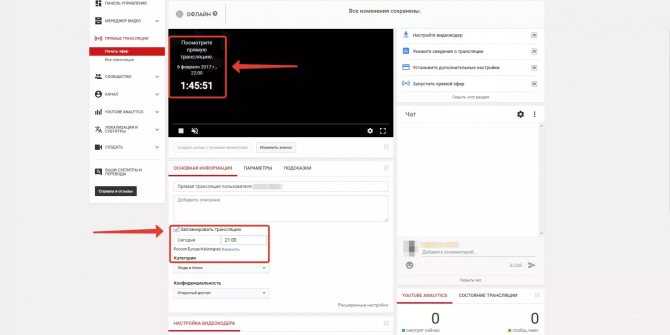
Представляем новые темы оверлеев: оверлеи лобби Охват вашей аудитории — важная часть вашей трансляции. Общение со своими зрителями в чате, будь то ответ на их вопрос или просто благодарность, когда они следуют за вами или подписываются на ваш канал. Есть еще один способ связаться с ними — пообщаться с ними в чате! Тем не менее, вы не поставите свою веб-камеру в полноэкранный режим на Twitch и просто поговорите с ними, это будет выглядеть некрасиво….
Продолжить чтение «Представляем новый тип тем оверлеев: оверлеи лобби»
Есть вопросы?
Не стесняйтесь обращаться к нам по любым вопросам.
Условия использования — Copyright 2018-2022 Stream Maker
Статьи — Stream Maker — Создатель оверлеев, баннеров, панелей и многого другого.
Статьи — Stream Maker — Создатель оверлеев, баннеров, панелей и многого другого. Мы написали руководства и статьи, которые помогут вам начать или улучшить свою трансляцию. Они доступны здесь, не стесняйтесь читать те, которые вам нужны.
Они доступны здесь, не стесняйтесь читать те, которые вам нужны.
Если у вас есть предложения, отзывы или вопросы, не стесняйтесь, присылайте нам по электронной почте! — Stream Maker< 06.02.2022/a>
Как настроить студию OBS для потоковой передачи на Twitch
Последнее обновление: 28 января 2022 г.
OBS Studio — одно из лучших программ для видео, доступных в настоящее время для записи видео и потокового вещания. Кроме того, он бесплатный и с открытым исходным кодом. Доступный здесь, он доступен для 3 основных систем: Windows, Mac и Linux.
В этом кратком руководстве мы узнаем, как настроить OBS для запуска потоковой передачи на Twitch. Как вы увидите, это действительно прямолинейно.
Получите свой ключ трансляции Twitch Чтобы начать трансляцию на Twitch, вам сначала нужно будет получить ключ, который мы позже будем использовать в OBS, чтобы указать, на каком канале транслировать.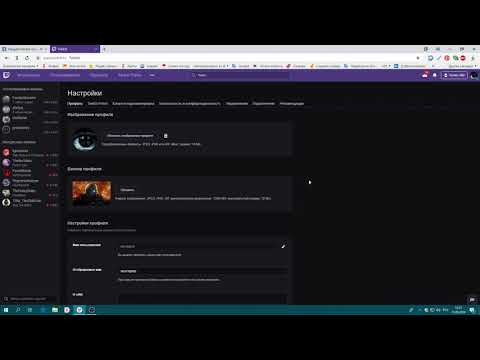 …
…
Продолжить чтение Как настроить студию OBS для трансляции на Twitch
Как сделать оверлей для Twitch
Последнее обновление: 27 января 2022 г.
В этом руководстве вы узнаете, как создать оверлей для Twitch или любой другой потоковой платформы с помощью инструмента создания Stream Maker. За считанные секунды вы сможете загрузить свой собственный оверлей для потоковой передачи. Нажмите здесь, чтобы перейти к инструменту создания, и нажмите «Создать наложение», чтобы начать настройку собственного наложения. Выберите тему Прежде всего, выберите в списке доступных шаблонов / тем оверлея ту, которая вам больше нравится, следующие несколько шагов будут посвящены ее настройке на ваш вкус….
Читать далее Как сделать оверлей для Twitch
Спасибо вашим подписчикам и подписчикам
Последнее обновление: 22 января 2022 г.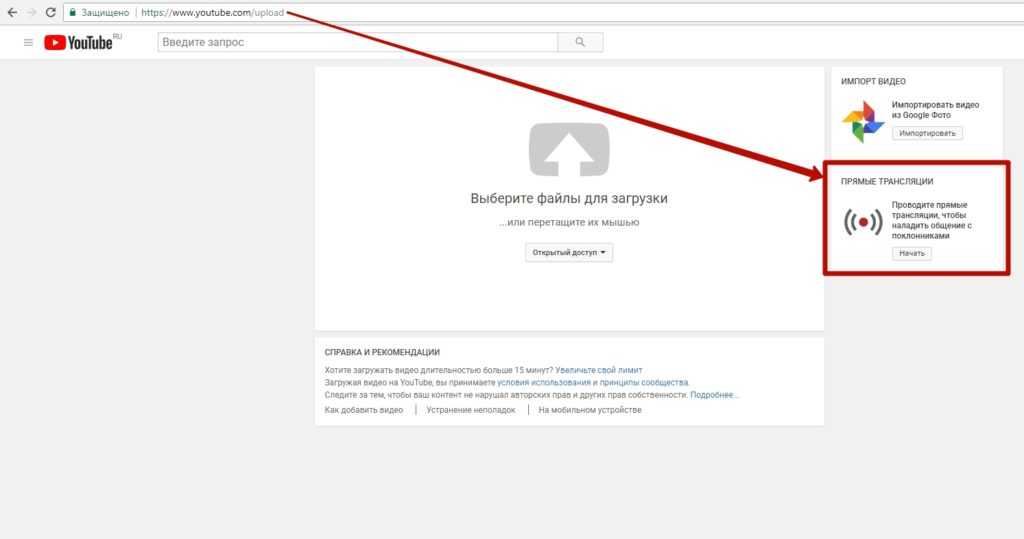
Очень важно, чтобы ваши зрители чувствовали себя частью вашей трансляции, потому что так оно и есть: чат составляет важную часть динамики вашей трансляции, это то, что делает ее живой, а иногда создает веселые и творческие моменты. . Поэтому очень важно благодарить своих зрителей и выражать им свою признательность. Может быть, это потому, что они только что подписались на ваш канал, но, конечно, это может быть и потому, что они только что подписались или продлили подписку!…
Продолжить чтение Спасибо вашим подписчикам и подписчикам
Зачем нужен логотип для вашего стрима?
Последнее обновление: 5 декабря 2021 г.
Как всегда, лучший совет для стримеров, чтобы привлечь зрителей и постоянных клиентов, — это делать то, что вам нравится, быть самим собой, быть болтливым, и люди будут вас поддерживать. Возможно, это даже важнее, чем ваш контент.
Тем не менее, по-прежнему важно развивать визуальный стиль, который позволит вашим зрителям сразу узнавать вас. Еще важнее то, что ваш логотип может быть единственным, что видят зрители при просмотре активных прямых трансляций….
Возможно, это даже важнее, чем ваш контент.
Тем не менее, по-прежнему важно развивать визуальный стиль, который позволит вашим зрителям сразу узнавать вас. Еще важнее то, что ваш логотип может быть единственным, что видят зрители при просмотре активных прямых трансляций….
Продолжить чтение Зачем нужен логотип для вашей трансляции?
Получите новых зрителей / Создайте свою аудиторию
Последнее обновление: 22 октября 2021 г.
Каждый день многие люди отправляются в прямые трансляции. Это хорошо: у стримов никогда не было такой большой аудитории!
В то время как сцена потокового вещания развивается и каждый день появляются новые пользователи, многие люди привыкли смотреть поток каждый день или раз в неделю.
Однако иногда бывает сложно найти аудиторию и привлечь зрителей на свой стрим.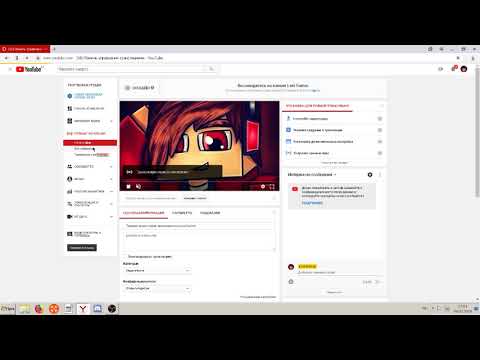 …
…
Продолжить чтение Получите новых зрителей / Создайте свою аудиторию
Представляем новый тип тем оверлеев: Оверлеи лобби
Последнее обновление: 20 марта 2021 г.
Представляем новые темы оверлеев: оверлеи лобби Охват вашей аудитории — важная часть вашей трансляции. Общение со своими зрителями в чате, будь то ответ на их вопрос или просто благодарность, когда они следуют за вами или подписываются на ваш канал. Есть еще один способ связаться с ними — пообщаться с ними в чате! Тем не менее, вы не поставите свою веб-камеру в полноэкранный режим на Twitch и просто поговорите с ними, это будет выглядеть некрасиво….
Продолжить чтение Представляем новый тип тем оверлеев: Оверлеи лобби
С Новым 2020 годом!
Последнее обновление: 14 июля 2020 г.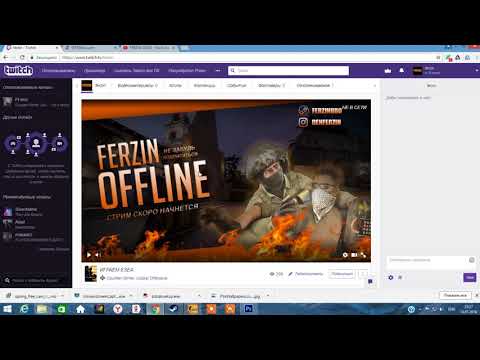
В прошлом году мы наблюдали увеличение количества различных стримеров и типов стримов. Мы также наблюдаем увеличение количества потоковых сервисов с появлением Mixer! Среди других людей, возможно, вы начали свой собственный стрим? Если это так, мы надеемся, что вы взглянули на наш инструмент создания, который поможет вам создать всю графику, необходимую для вашего стрима. Еще одна хорошая новость заключается в том, что мы также наблюдали значительное увеличение количества зрителей, конечно же, стриминговая сцена никуда не денется….
Продолжить чтение С Новым 2020 годом!
Как начать трансляцию в Mixer с помощью OBS Studio
Последнее обновление: 1 августа 2019 г.
OBS Studio, вероятно, является лучшим программным обеспечением, доступным в настоящее время для записи видео и потокового вещания. Кроме того, это бесплатно и с открытым исходным кодом.
В этом кратком руководстве мы увидим, как быстро начать потоковую передачу на Mixer с помощью OBS. Как вы увидите, это действительно прямолинейно.
Получите свой ключ трансляции Mixer Чтобы начать трансляцию в Mixer, вам сначала нужно будет получить ключ, который мы позже будем использовать в OBS, чтобы указать, на каком канале транслировать….
Кроме того, это бесплатно и с открытым исходным кодом.
В этом кратком руководстве мы увидим, как быстро начать потоковую передачу на Mixer с помощью OBS. Как вы увидите, это действительно прямолинейно.
Получите свой ключ трансляции Mixer Чтобы начать трансляцию в Mixer, вам сначала нужно будет получить ключ, который мы позже будем использовать в OBS, чтобы указать, на каком канале транслировать….
Продолжить чтение Как начать трансляцию на Mixer с помощью OBS Studio
Учебное пособие по настройке баннера «Скоро начнется трансляция» или «Не в сети»
Последнее обновление: 23 февраля 2019 г.
В наши дни аудитория на Twitch не перестает расти. Для зрителей они всегда будут доступными стримерами в тот момент, когда они захотят что-то посмотреть. Очевидно, вы не будете доступны для своих зрителей 24 часа в сутки и 7 дней в неделю 7 дней в неделю! И это хорошо, у вас есть жизнь вне вашего потока, и вам нужно будет отдохнуть, чтобы набраться энергии для следующего потока. Однако, пока вы находитесь вдали от своей трансляции, вы захотите, чтобы отображался экран ожидания или баннер, чтобы приветствовать ваших зрителей красивой графикой и отображением….
Однако, пока вы находитесь вдали от своей трансляции, вы захотите, чтобы отображался экран ожидания или баннер, чтобы приветствовать ваших зрителей красивой графикой и отображением….
Продолжить чтение Руководство по настройке баннера «Скоро начнется трансляция» или «Не в сети»
Как начать трансляцию на Twitch с помощью Xsplit Broadcaster
Последнее обновление: 10 января 2018 г.
XSplit Broadcaster — это известное программное обеспечение, доступное для записи видео и потокового вещания. XSplit Broadcaster — отличный и простой инструмент, его используют как любители, так и профессиональные стримеры. Доступен здесь, имеет бесплатную версию и доступен только для Windows.
В этом кратком руководстве мы увидим, как просто начать трансляцию на Twitch с помощью XSplit Broadcaster. Настройка XSplit Broadcaster Настройка XSplit Broadcaster выполняется в несколько простых шагов….
Настройка XSplit Broadcaster Настройка XSplit Broadcaster выполняется в несколько простых шагов….
Продолжить чтение Как начать трансляцию на Twitch с помощью Xsplit Broadcaster
11 лучших создателей оверлеев для трансляций для Twitch и др. (2021)
Хотите сделать свои собственные потрясающие оверлеи для своей трансляции, но у вас нет навыков для создания собственных? К счастью для вас, мы протестировали все основные производители оверлеев и составили список лучших, чтобы каждый мог приступить к созданию своих собственных оверлеев.
Мы ранжировали их от самых сильных до самых слабых с точки зрения конечного качества и дизайна накладок, а также простоты использования и функциональности инструментов, но каждый упомянутый производитель накладок заслуживает своего места в списке.
Но, во-первых, зачем использовать средство для создания оверлеев?
- Причина № 1: создание оверлеев доступно (или бесплатно)
- Причина № 2: вам не нужны дизайнерские навыки или опыт
- Причина № 3: это быстро — вы можете создавать свои оверлеи за несколько минут
При желании вы можете перейти к конкретному продукту:
- Nerd or Die — Advanced Overlay Maker
- Средство создания наложений Stream Elements
- Устройство для изготовления накладок Placeit
- Перекрытие
- Player.
 me (ранее Strexm)
me (ранее Strexm) - Stream Maker (strmaker.com)
- Rainmaker (ранее Stream Jar)
- Устройство для наложения WDflat
- Adobe Spark
- Сдвиг потока
- Nerd or Die — бесплатное средство для создания наложений
Давайте перейдем к списку…
Усовершенствованный инструмент для создания наложений Nerd or Die
Усовершенствованный инструмент для создания наложений Nerd or Die доступен только на платформе StreamLabs. поэтому, если вы не используете StreamLabs, вам придется использовать один из других крутых инструментов в этом списке для создания наложения.
Для тех из вас, кто использует StreamLabs, продвинутый инструмент для создания оверлеев может стать отличным выбором, если вы хотите повысить уровень своей трансляции и сохранить все на одной платформе.
Инструмент отличный и очень простой в использовании. Независимо от того, новичок вы или опытный стример, вам будет удобно использовать их средство для создания оверлеев. Все полностью настраивается, если вы уверены, что элементы оверлея вашей трансляции соответствуют вашему бренду, тогда создатель оверлеев Nerd or Die — фантастический выбор.
Все полностью настраивается, если вы уверены, что элементы оверлея вашей трансляции соответствуют вашему бренду, тогда создатель оверлеев Nerd or Die — фантастический выбор.
Основным недостатком является то, что в настоящее время он доступен только в StreamLabs, поэтому, если вы используете другую платформу, вы не можете использовать этот инструмент.
Шаги для создания оверлея:
- Установите StreamLabs (если вы еще этого не сделали)
- Перейдите в магазин приложений и найдите «расширенный создатель наложений»
- Добавьте приложение в свою учетную запись (4,99 долл. США в месяц или бесплатно с StreamLabs Prime)
- Перейдите на новую вкладку «Расширенное создание наложений» на панели инструментов StramLabs
- Выберите, какие ресурсы вы хотите добавить в свою трансляцию (например, веб-камеру, социальные панели, переходы, таймеры, фоны и т. д.)
- Настройте эти активы по своему вкусу
- Сохраните настройки
- Вставьте новые настроенные элементы в оверлей потока
Наложение веб-камеры, создаваемое с помощью NoD’s Advanced Overlay Maker:
Цены:
- 15-дневная бесплатная пробная версия
- 4,99 долл.
 США в месяц
США в месяц - «Бесплатно» с Streamlabs Prime
Что нам нравится:
- Несколько потрясающих шаблонов на выбор
- Вы можете настроить каждый аспект ваших оверлеев
- Несколько отличных анимаций для добавления в вашу трансляцию
- Простой в освоении и интуитивно понятный пользовательский интерфейс
- Вы можете настроить «сгруппированные» наложения, чтобы сделать настройку очень быстрой
- Без проблем работает в StreamLabs
В целом, мы считаем, что Advanced Overlay Maker от Nerd or Die — это круто. Это упрощает настройку вашего потока и дает вам полный контроль, поэтому вы действительно можете создать внешний вид, который вы хотите для своего потока и бренда.
Перейти к Nerd or Die (Adv.)
Темы и шаблоны наложения Stream Elements
StreamElements — одна из лучших платформ для стримеров. Это веб-инструмент, который позволяет стримерам добавлять в свои трансляции пользовательские виджеты, такие как оповещения, окна чата, звуки и многое другое! У них также есть большая библиотека шаблонов оверлеев, которые вы можете настроить и использовать в своих потоках.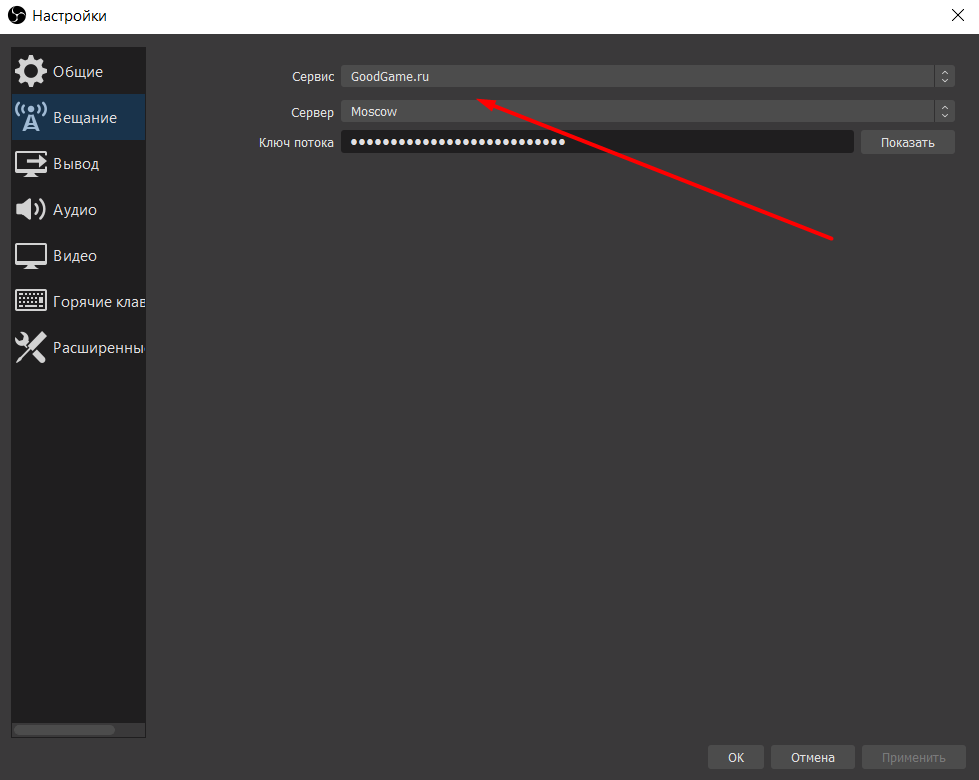
Как уже упоминалось, все работает через Интернет, поэтому вам не нужно ничего вручную загружать в OBS, это значительно упрощает весь процесс установки! Вы просто выбираете тему оверлея (или набор оверлеев) из их библиотеки, настраиваете, а затем легко добавляете ее в свой поток. Это также 100% бесплатно, и это здорово!
Редактор оверлеев требует немного усилий, чтобы вы освоились, но если вы попробуете, вы очень быстро освоитесь и сразу же начнете трансляцию.
Шаги для создания наложения:
- Зарегистрируйтесь в StreamElements
- Подключите StreamElements к своему Twitch/YouTube/и т. д. счет
- Выберите канал, для которого вы хотите создать наложение .
- Перейти в «Галерею тем»
- Выберите «Тема» (индивидуальный шаблон наложения) или «Супертема» (набор наложений)
- Когда вы выбрали тему, нажмите «Создать»
- Введите имя выбранного наложения и нажмите «Создать наложение»
- Вы будете перенаправлены в раздел «Мои наложения»
- Если вы выбрали «Супертему», у вас будет несколько оверлеев для настройки
- Нажмите «Изменить» на шаблоне наложения, который вы хотите настроить
- Настройте по своему вкусу
- Добавьте оверлей в свой поток
Пример наложения из Stream Elements:
Цены:
- Бесплатно!!
Что нам нравится:
- Действительно крутые шаблоны, которые вы можете настроить, чтобы сделать свой собственный
- Вы можете выбирать наборы оверлеев (например, оверлеи геймплея, оверлеи о скором начале трансляции, оверлеи о завершении трансляции, оверлеи BRB и т.
 д.)
д.) - Все веб-интерфейсы, поэтому нет необходимости вручную загружать что-либо в ваш поток
- Это совершенно бесплатно!!
- Он содержит все, что вам нужно, в одном интерфейсе
- Подходит для начинающих
- Дополнительные параметры виджета
Компания Stream Elements создала действительно надежное средство для создания наложений. Мы рекомендуем вам попробовать его. Это также совершенно бесплатно, поэтому, если у вас ограниченный бюджет, это может быть отличным вариантом.
Перейти к StreamElements
Шаблоны оверлеев Placeit
Placeit — это гораздо больше, чем просто инструмент для создания оверлеев Twitch. У них есть огромное количество различных инструментов и шаблонов, которые могут помочь вам создавать различные дизайны, но их оверлеи являются лучшими (на наш взгляд) с точки зрения качества и уникальности оверлеев, которые вы можете создать, не говоря уже о простота использования.
У них есть сотни высококачественных шаблонов наложений, которые можно использовать для начала вашего дизайна, это очень упрощает работу. Шаблоны оверлеев также бывают разных стилей, поэтому вы, вероятно, найдете хороший набор шаблонов, которые соответствуют внешнему виду и ощущениям, которые вы ищете.
Шаблоны оверлеев также бывают разных стилей, поэтому вы, вероятно, найдете хороший набор шаблонов, которые соответствуют внешнему виду и ощущениям, которые вы ищете.
Инструмент позволяет легко настроить каждый элемент наложения. Вы можете легко изменить значки, цвета, макет и многое другое за считанные секунды. Это не может быть проще!
Шагов для создания наложения:
- Найдите понравившийся шаблон наложения
- Настройте его по своему вкусу
- Загрузите его!
Накладка, сделанная с помощью Placeit:
Цена:
- Индивидуальная накладка: $2,95
- «Бесплатно» с планом ежемесячной подписки Placeit (14,95 долларов США за один месяц с неограниченным скачиванием всех их шаблонов)
- «Бесплатно» с годовой подпиской Placeit (89,69 долларов США за один год с неограниченным скачиванием всех их шаблонов)
Что нам нравится:
- Сотни потрясающих шаблонов, чтобы начать свой дизайн с
- Каждый элемент полностью настраиваемый
- Протестируйте инструмент перед покупкой или подпиской
- Супер простой и интуитивно понятный интерфейс
- Вы можете создать что-то профессиональное за считанные секунды
- Неограниченное количество оверлеев по доступной ежемесячной цене
- Доступная цена и для отдельных шаблонов
- Если вам нужен статический вариант наложения, это здорово!
В целом, это фантастический инструмент для создания наложений для всех, кто хочет создать действительно профессионально выглядящий дизайн (по хорошей цене), независимо от вашего дизайнерского опыта.
Перейти на Placeit
Домашняя страница Ovrstream
Ovrstream — это универсальное анимированное оповещение, оверлей и дизайнерское настольное приложение, которое предлагает несколько бесплатных оверлеев и анимированных сцен (подписчики, кадр веб-камеры, оповещение хоста, экраны BRB и многое другое) ).
Он подключается к вашим платформам потоковой передачи и пожертвований, чтобы автоматически активировать ваши оповещения и обновлять данные в режиме реального времени в ваших оверлеях.
Платформа Ovrstream немного сложнее, чем некоторые другие инструменты в этом списке, но она предлагает отличные функциональные возможности и опции, чтобы сделать ваши потоки действительно выделяющимися, поэтому стоит потратить время на знакомство с этим инструментом.
Как только вы освоите инструмент для создания оверлеев, вы полюбите его.
Шаги для создания оверлея:
- Регистрация учетной записи Ovrstream (бесплатно)
- Загрузка Ovrstream на рабочий стол (только для Windows)
- Подключитесь к предпочитаемым программам потокового вещания
- Выберите шаблоны сцены наложения
- Настройте по своему вкусу
- Разместите оверлейные сцены в прямом эфире в своих потоках
Пример наложения из Ovrstream:
Цена:
- Бесплатно (некоторые бесплатные шаблоны)
- 4,99 долл.
 США в месяц за полные функции и шаблоны
США в месяц за полные функции и шаблоны
Что нам нравится:
- Шаблоны для разных жанров и стилей
- Великолепные шаблоны для начала ваших проектов
- Качественная анимация и оповещения для вашей трансляции
- Легко добавляйте сцены в оверлеи потоков
- Может создавать графику, которая легко отображает данные в реальном времени
- Очень быстро создайте что-то профессиональное
- Простой предварительный просмотр настроек перед их использованием
- Работает со всеми основными потоковыми программами
Это еще один фантастический инструмент для создания оверлеев и отличный инструмент для всех, кто хочет создать потрясающую трансляцию. Попробуйте, и вы обязательно получите отличный стрим в кратчайшие сроки.
Перейти к OvrStream
Параметры оверлея Player.me
Player.me — это прежде всего социальная медиа-платформа, созданная геймерами для геймеров. Вы можете присоединяться к группам, публиковать обновления, следить за людьми, взаимодействовать и многое другое.
Player.me также предлагает довольно классный (и бесплатный) набор графических редакторов в браузере под названием «Player Create», который представляет собой набор инструментов, которые помогут вам повысить уровень вашей трансляции, включая создание великолепных оверлеев.
На выбор предлагаются сотни профессиональных шаблонов наложения. Вы просто выбираете тот, который вам нравится, а затем настраиваете его по своему вкусу. Как и StreamElements, они предлагают наборы наложений, поэтому вы можете создавать все необходимые наложения в кратчайшие сроки.
Подобно StreamElements, к редактору наложений нужно немного времени, чтобы привыкнуть к нему, но через некоторое время вы сможете разобраться в нем, чтобы настроить наложения с нужным макетом и виджетами!
Шаги для создания оверлея:
- Регистрация учетной записи player.me (бесплатно)
- Подключите свои учетные записи (например, Twitch, YouTube и т. д.)
- Щелкните значок наложения в меню слева
- Нажмите на значок плюса
- Выберите тип наложения (Старт, В игре, Антракт, Пользовательский)
- Нажмите «Создать свой» или выберите понравившийся шаблон
- Нажмите «Добавить и запустить редактор»
- Выберите службу потоковой передачи, для которой предназначен оверлей (например, Twitch)
- Настройте по своему вкусу (совет: нажмите «включить расширенный режим», чтобы открыть дополнительные параметры)
- Добавьте оверлей в свой поток
Оверлей, сделанный с помощью Player.
 me:
me:Цена:
- Бесплатно!!
Что нам нравится:
- Действительно крутые шаблоны, которые вы можете настроить, чтобы сделать свой собственный
- Вы можете выбрать наборы оверлеев (например, оверлеи геймплея, оверлеи скорого начала трансляции и т. д.)
- Все через Интернет — не нужно ничего вручную загружать в OBS
- Это совершенно бесплатно!!
- Удобен для начинающих — мастер пошагового руководства очень полезен
- Дополнительные параметры виджета и анимации
Еще один отличный (и бесплатный) вариант для тех, кто хочет повысить уровень своей трансляции. Идеально подходит для тех из вас, кто ищет дополнительные параметры настройки.
Перейти на Player.me
Домашняя страница Stream Maker
Если у вас нет опыта графического дизайна и вы хотите найти супербыстрый способ создания собственного шаблона оверлея, то Stream Maker может стать для вас отличным выбором.
Интерфейс проще некуда. Просто следуйте инструкциям (которым может легко следовать каждый), и всего за несколько кликов у вас будет круто выглядящий оверлей для вашей трансляции.
Конечное качество оверлеев достаточно хорошее для такого простого инструмента, но следует отметить, что количество доступных шаблонов ограничено, поэтому, если вы ищете что-то уникальное или хотите действительно настроить оверлей, вам лучше поискать в другом месте.
Однако, если вам нужна простая на вид накладка, которую очень легко сделать (и она доступна по цене), то Stream Maker — хороший вариант для вас.
Шаги для создания оверлея:
- Перейдите в приложение для создания Stream Maker в браузере
- Нажмите «Создать наложение»
- Выберите тип оверлея, который вы хотите создать («В игре» или «Лобби»)
- Выберите понравившуюся тему
- Введите ваше имя пользователя
- Добавьте дескрипторы своей социальной учетной записи
- Выберите положение камеры и «Последние взаимодействия в потоке», которые вы хотите включить в оверлей
- Выберите основной цвет
- Загрузите оверлей
Накладка, сделанная с помощью Stream Maker:
Цена:
- 5 долларов США за каждую накладку
Что нам нравится:
- Невероятно простой инструмент – его может использовать каждый!
- Доступный
- Очень интуитивно понятный интерфейс
- Можно подготовить накладку примерно через 2 минуты
- Простые, но красивые накладки
Stream Maker — довольно крутой онлайн-инструмент. Как мы уже говорили несколько раз, он невероятно прост в использовании. Если вы просто хотите, чтобы ваш поток работал с оверлеем, который делает вещи простыми и чистыми, мы рекомендуем вам попробовать Stream Maker.
Как мы уже говорили несколько раз, он невероятно прост в использовании. Если вы просто хотите, чтобы ваш поток работал с оверлеем, который делает вещи простыми и чистыми, мы рекомендуем вам попробовать Stream Maker.
Перейти на Stream Maker
Домашняя страница Rainmaker
Rainmaker (ранее называвшаяся Stream Jar) — это платформа «микроспонсорства», недавно приобретенная технологической компанией Lightstream, занимающейся потоковым вещанием. По сути, это платформа, которая помогает брендам и стримерам общаться и сотрудничать.
Они также предлагают гораздо больше, включая чат-ботов, виджеты с подсказками, оповещения и, как вы уже догадались, облачное средство для создания оверлеев.
Инструмент бесплатный и позволяет создавать классные оверлеи. Мы бы не сказали, что у него лучшие параметры настройки, но вы можете создать что-то, что хорошо выглядит и отлично работает с вашей трансляцией.
Использование их редактора оверлеев простое и быстрое в освоении, поэтому, если вы решите использовать их платформу, вы сразу же освоите несколько великолепно выглядящих оверлеев.
Шаги для создания наложения:
- Регистрация учетной записи Rainmaker
- Подключитесь к выбранной вами потоковой платформе (например, Twitch)
- Щелкните значок «Наложение» в меню слева.
- Назовите оверлей и выберите размер экрана
- Выберите живой фон и фон редактора (цвет или изображение)
- Оверлей появится в вашем разделе оверлеев
- Нажмите на 3 точки на оверлее и нажмите «Изменить», чтобы перейти в редактор
- Настройте по своему вкусу
- Добавьте оверлей в свой поток
Накладка, сделанная с помощью Rainmaker:
Цена:
- Бесплатно!!
Что нам нравится:
- Конструктор оверлеев с простым перетаскиванием
- Вы можете быстро создать профессиональный дизайн
- Интерфейс очень прост в навигации
- Это бесплатно!
- Легко добавляйте оверлеи в свои потоки
Еще один действительно крутой и бесплатный инструмент для создания оверлеев. Это может не дать вам всех вариантов настройки, которые вам нужны, но вы можете создать несколько хороших и функциональных оверлеев для своей трансляции бесплатно.
Это может не дать вам всех вариантов настройки, которые вам нужны, но вы можете создать несколько хороших и функциональных оверлеев для своей трансляции бесплатно.
Перейти к Rainmaker
Оверлеи WDflat
WDflat — это онлайн-платформа для стримеров с бесплатными и премиальными элементами для Twitch и YouTube, такими как оверлеи, панели, автономные баннеры, баннеры YouTube, логотипы и многое другое.
Самое приятное то, что большинство элементов на WDflat бесплатны! В настоящее время у них есть более 140 шаблонов оверлеев на сайте, причем около четверти из них можно редактировать онлайн в их веб-конструкторе оверлеев.
Средство создания оверлеев очень простое и не предлагает особых возможностей для настройки. Однако, если вы предпочитаете простой дизайн, он может предложить то, что вам нужно. Вы можете изменить размер текста, цвета, выравнивание текста и стиль шрифта.
Шаги по созданию наложения:
- Перейти к шаблонам наложения на WDflat
- Фильтр шаблонов наложения по шаблонам «Редактор онлайн»
- Выберите понравившийся шаблон
- Нажмите «Запустить онлайн-редактор»
- Настройте его по своему вкусу
- Дайте имя файлу наложения
- Загрузите его!
Наложение, сделанное с помощью WDflat:
Цена:
- Бесплатно!
Что нам нравится:
- Хорошие шаблоны для начала дизайна с
- Легко найти логотипы в определенных категориях
- Очень быстро создайте что-то профессиональное
- Можно легко настроить каждый дюйм логотипа
В целом, использование средства создания наложений WDflat не даст вам самых уникальных или причудливых наложений, но оно бесплатно и позволяет создавать простые, но хорошо выглядящие наложения. Так что, если у вас ограниченный бюджет, это может быть для вас.
Так что, если у вас ограниченный бюджет, это может быть для вас.
Перейти на WDflat
Шаблоны оверлеев Twitch в Adobe Spark
Adobe Spark — это инструмент Adobe для самостоятельного проектирования. С помощью их инструмента вы можете создавать намного больше, чем просто оверлеи для потоковой передачи, включая логотипы, баннеры Twitch и многое другое. В настоящее время у них есть только несколько шаблонов оверлеев, но те, которые предлагаются, просто фантастические и могут быть легко настроены так, чтобы они были уникальными для вашей трансляции.
Вы можете бесплатно загрузить множество шаблонов в Adobe Spark, в том числе шаблоны оверлеев для Twitch — идеальный вариант для тех стримеров, которые ищут выгодную сделку.
Процесс настройки оверлея очень прост, ему действительно не нужно учиться. Выбрать шаблон и сразу приступить к работе очень просто. В кратчайшие сроки вы получите идеальное наложение.
Шаги по созданию оверлея:
- Перейти на главный экран учетной записи Spark
- Нажмите «Создать новый проект» (укажите размеры изображения)
- Найдите «оверлей» или «twitch overlay» в строке поиска
- Выберите понравившийся шаблон и нажмите «Создать»
- Настройте его по своему вкусу (не забудьте нажать «Удалить» на водяном знаке)
- Загрузите его!
Наложение, сделанное с помощью Adobe Spark:
Цена:
- Бесплатно (файл PNG)
- «Бесплатно» с их планом ежемесячной подписки (9,99 долларов США за один месяц с неограниченным скачиванием всех их премиальных шаблонов)
Что нам нравится:
- Великолепные шаблоны для начала вашего дизайна
- Вы можете быстро создать профессиональный дизайн
- Интерфейс очень прост в навигации
- Потрясающие бесплатные шаблоны!
Еще один крутой инструмент для создания оверлеев и еще один способ для стримеров получить бесплатный (и очень качественный) оверлей.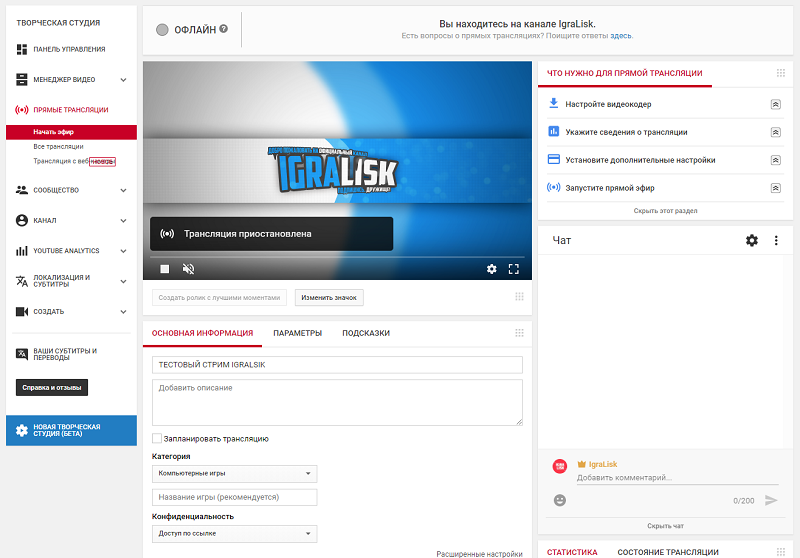 Чего ты ждешь?
Чего ты ждешь?
Перейти в Adobe Spark
Оверлеи StreamShift
Если у вас нет бюджета и вы хотите создать несколько интересных функций оверлея для вашей трансляции, то Stream Shift может быть интересным вариантом для вас. С помощью их инструмента вы можете создавать кнопки социальных сетей, границы потока, счетчики, панели, оповещения и многое другое.
У него нет таких же параметров настройки, как у некоторых других производителей оверлеев в этом списке (даже не близко), но для полностью бесплатного инструмента это совсем неплохо.
Инструмент позволяет вам выбирать из набора шаблонов, настраивать его элементы (цвета, логотип, размеры, шрифты и т. д.) и загружать его бесплатно (а также предоставляет вам бесплатное руководство по установке).
Итак, если вы ищете достойные бесплатные элементы для добавления в свою трансляцию, Stream Shift может быть именно тем, что вы искали.
Шаги для создания оверлея:
- Перейти в раздел оверлеев
- Выберите элемент наложения, который вы хотите создать (счетчик подписчиков/подписчиков)
- Настройте по своему вкусу
- Загрузите его! (и следуйте инструкциям по установке)
Наложение, сделанное с помощью Stream Shift:
Цена:
- Бесплатно!!
Что нам нравится:
- Это совершенно бесплатно
- Очень легко редактировать и настраивать шаблоны
- Хороший выбор шаблонов
В целом, Stream Shift довольно крут, особенно для совершенно бесплатного инструмента. Если у вас нет бюджета для инвестирования в поток, это может быть отличным выбором для вас.
Если у вас нет бюджета для инвестирования в поток, это может быть отличным выбором для вас.
Go to Stream Shift
Программа для создания бесплатных оверлеев Nerd or Die
Nerd or Die существует уже давно и изначально создавалась как образовательный ресурс для стримеров, предлагающих учебные пособия на их веб-сайте и канале YouTube. С тех пор они расширились и развились, предлагая потоковые проекты и целый ряд других продуктов и инструментов.
У них также есть совершенно бесплатный онлайн-конструктор оверлеев, который, к сожалению, не имеет ничего общего с их продвинутым создателем оверлеев, доступным только через платформу StreamLabs.
Тем не менее, это совершенно бесплатно, и для тех, кто хочет действительно минималистичный вид потока, это может дать вам то, что вы ищете. Особенно, если вы не хотите тратить деньги.
Сам инструмент прост в использовании и имеет ряд основных параметров настройки. Если вы готовы оставить его базовым и не слишком заботитесь о настройке вещей, этого может быть для вас достаточно.
Однако, если вы ищете что-то, что выделит вашу трансляцию из толпы и будет уникальным для вашего канала, вам следует искать что-то другое.
Шаги для создания наложения:
- Перейти в онлайн-приложение
- Выберите тему наложения (макет)
- Настройте по своему вкусу
- Назовите наложение
- Загрузите его!
Оверлей, сделанный с помощью Nerd or Die (бесплатно):
Цена:
- Бесплатно
Что нам нравится:
- Это 100% бесплатно
- Если вам нужно что-то очень простое, оно подойдет
В жизни вы обычно получаете то, за что платите, и бесплатный конструктор оверлеев Nerd or Die определенно является тому примером. Это не даст вам самого красивого дизайна наложения (даже близко), но если вам нужно что-то очень простое, проверьте это.
Перейти к Nerd or Die (бесплатно)
В заключение…
Итак, у вас есть 11 проверенных и проверенных средств для создания оверлеев.


 к. визуально качество будет практически такое же как и в “Высоком качестве”.
к. визуально качество будет практически такое же как и в “Высоком качестве”.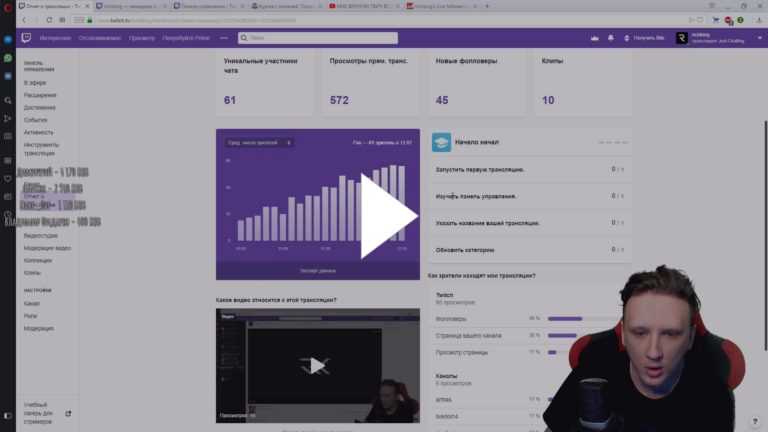




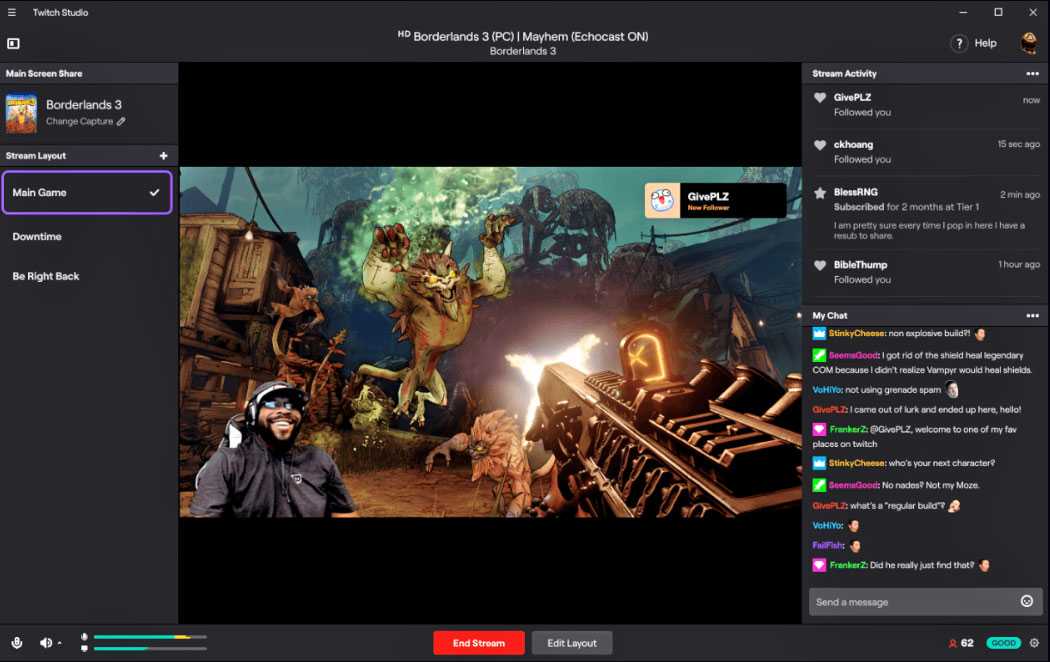 me (ранее Strexm)
me (ранее Strexm) США в месяц
США в месяц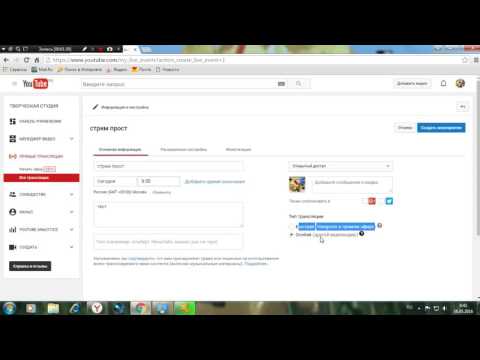 д.)
д.)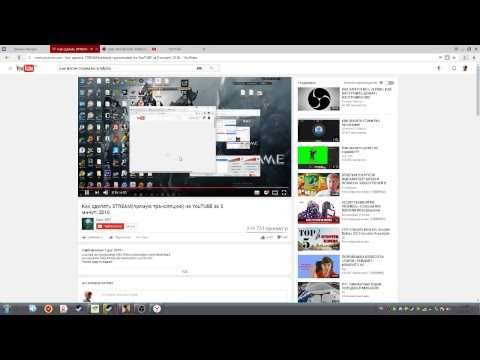 США в месяц за полные функции и шаблоны
США в месяц за полные функции и шаблоны